Kuidas muuta e-posti konto parooli iPhone 5-is
Viimati värskendatud: 14. detsembril 2016
Mõnikord hävitatakse nõrku e-posti paroole või võib teie parool pääseda soovimatutele isikutele. Kui teie e-posti parool on ohustatud, on oluline seda parooli võimalikult kiiresti värskendada. Enamike veebipõhiste e-posti teenuse pakkujate (nt Gmail, Yahoo või Outlook) puhul saate seda teha veebibrauseri kaudu, nagu Internet Explorer, Firefox või Chrome. Kuid kui olete oma e-posti konto sünkrooninud oma iPhone 5-s, peate värskendama ka uue parooli jaoks. Nii et kui olete hiljuti oma e-posti parooli muutnud ja te ei saa enam oma iPhone'is uusi sõnumeid, siis järgige oma seadme uue parooliga värskendamiseks järgmisi samme.
SolveYourTech.com osaleb sidusreklaamide programmis Amazon Services LLC Associates Program, mis on loodud pakkuma saitidele vahendeid reklaamitasude teenimiseks, reklaamides ja Amazon.com-ile linkides.
Kas vajate oma iPhone 5 jaoks veel ühte laadimiskaablit? Amazon müüb oma kaubamärgiga optsiooni ja see maksab vähem kui Apple'i kaubamärgiga variant.
Kuidas muuta e-posti konto parooli iPhone 5 versioonis iOS 10
See, kuidas rakendus Mail töötab teie iPhone'is iOS 10-s, on pisut erinev kui vanasti iOS-i versioonides. Paljude populaarsete e-posti pakkujate (nt Gmail, Yahoo ja Outlook) paroolivälja ei kuvata üldse, kui meilirakendus ei saa teie e-posti pakkujaga ühendust.
Kui olete oma teenusepakkujaga juba e-posti parooli värskendanud ja te ei kasuta selle teenusepakkujaga rakendusepõhiseid paroole, saate oma iPhone 5 e-posti parooli muuta, minnes menüüsse Seaded> E-post> Kontod> E-posti valimine konto> konto . Seejärel küsib teie iPhone teie parooli.
Allpool on näidatud iPhone'is Yahoo Maili parooli muutmise sammud iOS 10-s. Pange tähele, et nende sammude puhul eeldatakse, et olete juba parooli Yahoo veebisaidil muutnud. Kui ei, siis peate minema aadressile https://mail.yahoo.com ja kõigepealt oma salasõna vahetama.
1. samm: avage seadete menüü.

2. samm: kerige alla ja valige suvand Mail .
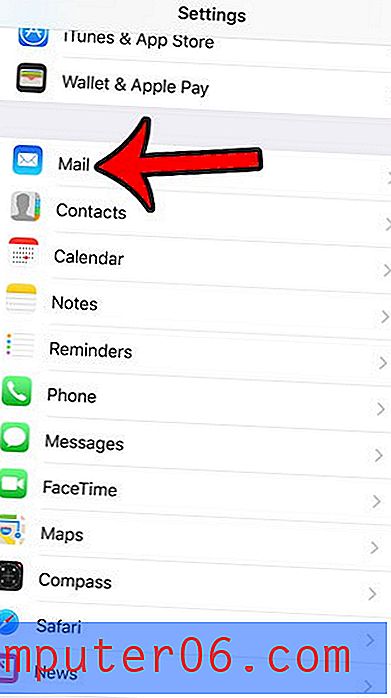
3. samm: puudutage ekraani ülaosas nuppu Kontod .
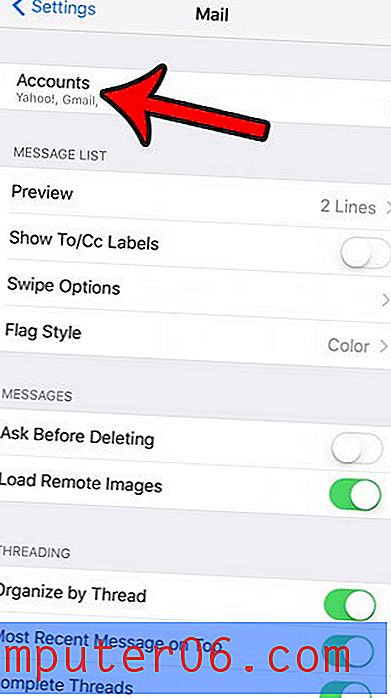
4. samm: valige oma Yahoo konto.
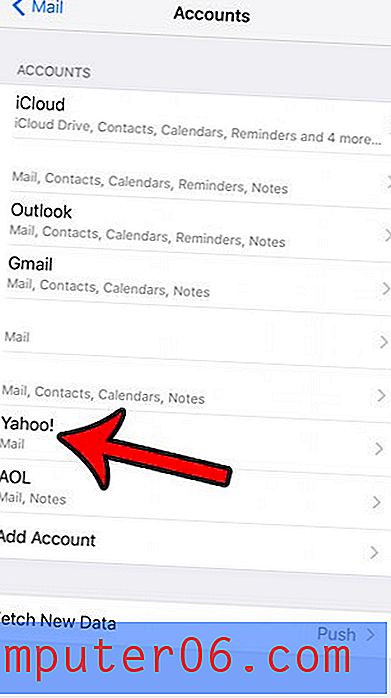
5. samm: puudutage ekraani ülaosas nuppu Konto .
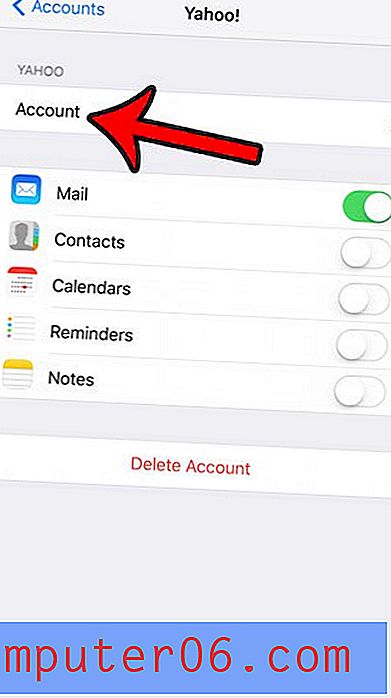
6. samm: puudutage nuppu Parooli uuesti sisestamine . Kui te seda veel ei näe, väljuge siit, avage rakendus E-posti ja libistage alla, et sundida Mailit proovima uusi sõnumeid alla laadida. Kui see ei suuda Yahoo serveriga ühendust luua, palutakse teil sisestada uus parool.
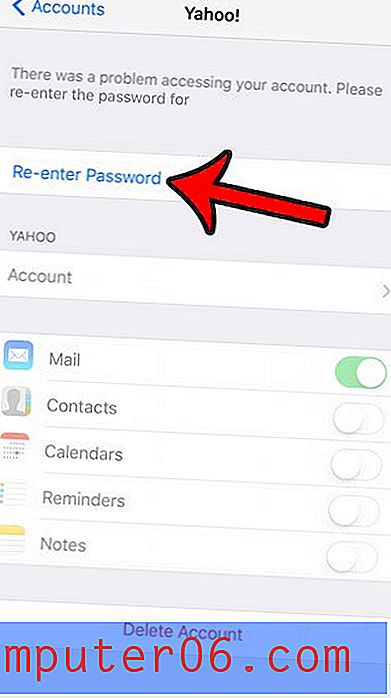
7. samm: sisestage oma e-posti aadress ja koputage nuppu Edasi .
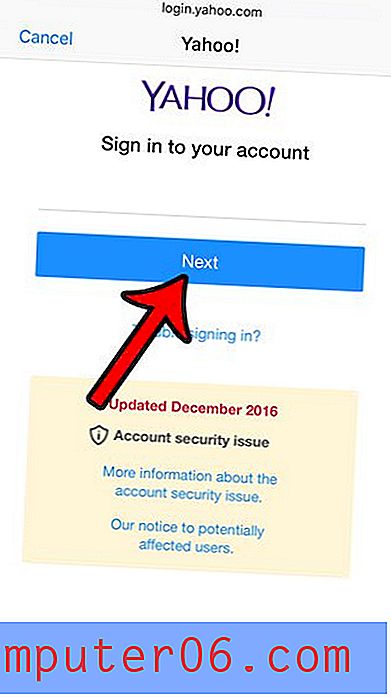
8. samm: sisestage oma parool, seejärel koputage nuppu Logi sisse .
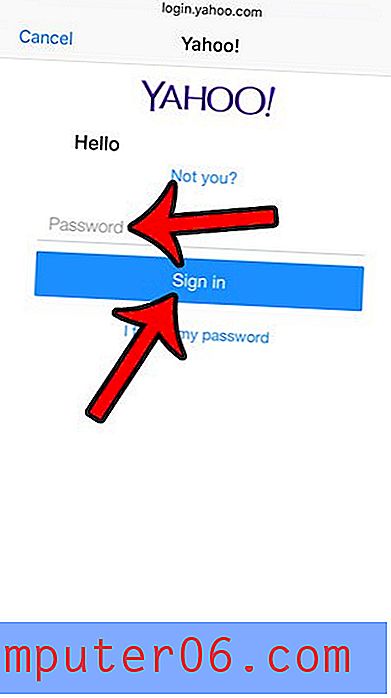
Kui olete juba varem oma kontole telefoninumbri lisanud või kui olete lubanud kahefaktorilise autentimise, peate valima oma telefoninumbri ja sisestama kinnituskoodi selle kättesaamisel.
Teiste e-posti pakkujate, näiteks paljude Interneti-teenuse pakkujate ja AOL-i abil saate oma e-posti parooli muuta, valides Seaded> E-post> Kontod > Konto valimine > Konto> Parool .
E-posti parooli muutmine iOS 7-s
Mõnda e-posti teenuse pakkujat, näiteks Gmaili, saab konfigureerida kaheastmelise kinnitamisega. Selleks võib olla vaja luua rakendusepõhine parool, mille sisestate äsja loodud uue parooli asemel. Google'i rakendusepõhiste paroolide kohta lisateabe saamiseks klõpsake siin. E-posti parooli muutmise kohta iPhone 5-s saate teada järgmiselt.
1. samm: puudutage seadete ikooni.
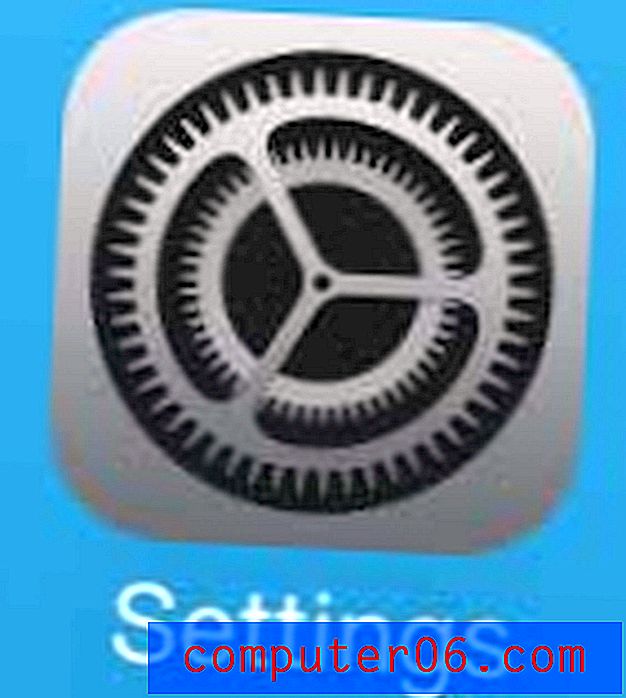
2. samm: kerige alla ja valige suvand Mail, Contacts, Calendars .
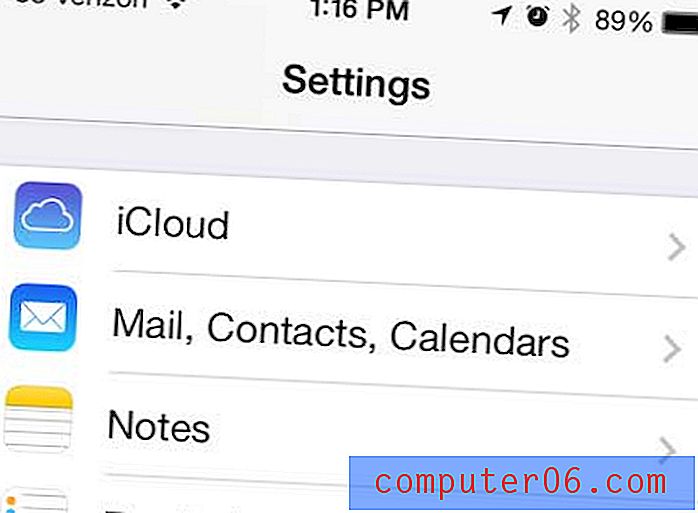
3. samm: valige e-posti konto, mille parooli soovite muuta.
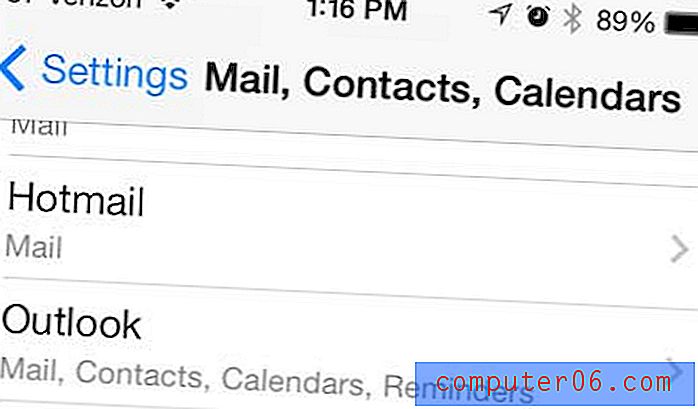
4. samm: puudutage ekraani ülaosas nuppu Konto .
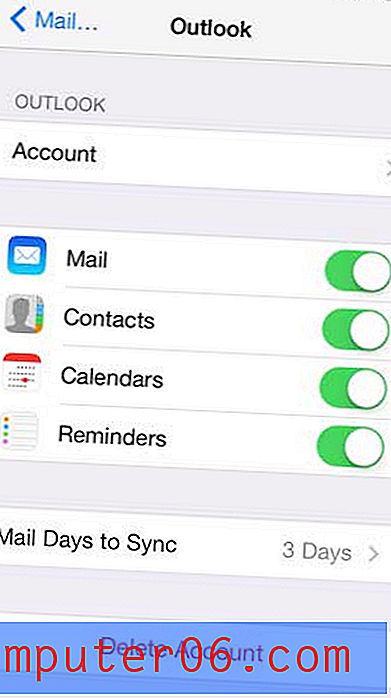
5. samm: koputage väljal Parool .
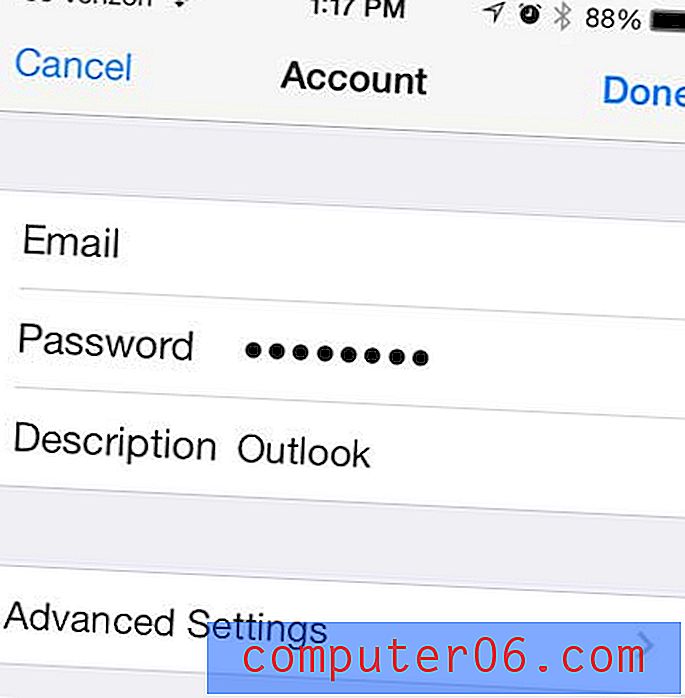
6. samm: kustutage praegune parool, asendage see uue parooliga ja seejärel puudutage nuppu Valmis .
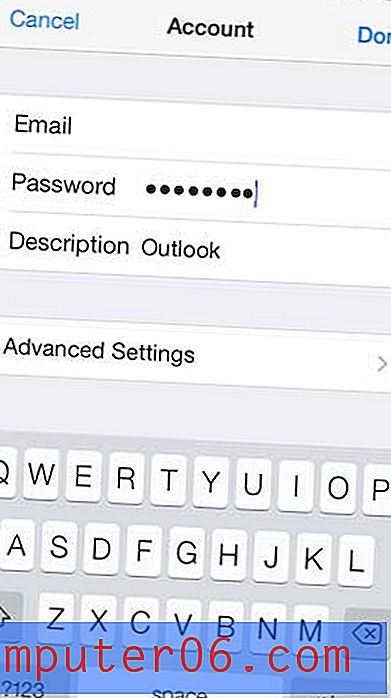
Kui olete ostnud uut arvutit, on Amazon otsimiseks parim koht. Neil on tohutu valik valikuid ja tavaliselt on neid saadaval vähem, kui leiate teistes poodides. Vaadake Amazoni enimmüüdud sülearvutite loendit, et näha, kas seal on midagi sellist, mis teile meeldib.
Siit saate teada, kuidas kiiresti kõik oma e-kirjad iPhone 5-s loetuks märgistada.



